
Tenere traccia di ciò che fai sul tuo iPhone può aiutarti a prendere il controllo della tua vita. A volte, una persona può davvero essere così assorbita in un gioco o social network che cose importanti iniziano ad essere ignorate. Per evitare questa situazione, ci sono modifiche come AppCap disponibili nel negozio Cydia, che ti consente di bloccare qualsiasi app ogni volta che si accede a un determinato numero di volte ogni giorno. AppCap è solo un tweak e può essere disabilitato ogni volta che si vuole usare un time-waster troppo male. Se inizi a seguire la cronologia di utilizzo dell'app utilizzando app come App Stat, tuttavia, le cose possono gradualmente migliorare man mano che ottieni una chiara idea di quanto tempo passi effettivamente su un'app ogni giorno. Detto questo, App Stat è un'app abbastanza semplice e non viene fornita con troppe opzioni elaborate. Il nuovo App Tracker , d'altra parte, non fornisce solo statistiche sull'utilizzo delle app; traccia queste statistiche sotto forma di grafici a barre e grafici a linee. Puoi anche visualizzare i dettagli della cronologia per un periodo di tempo specifico.
![]()
![]()
Come hai già intuito, App Tracker è un'app Cydia, poiché Apple non consente ad alcuna versione di App Store di accedere alla cronologia di utilizzo. L'app è abbastanza facile da capire, ma se c'è qualche confusione, basta premere l'icona delle informazioni che si trova nell'angolo in basso a destra della schermata principale e leggere le istruzioni scritte lì. Per le domande frequenti, vai alla sezione "Impostazioni" e inserisci il menu "Info tracker app".
![]()
![]()
![]()
Inutile dire che App Tracker inizia a registrare i dati solo dopo che è stato installato, quindi il tuo utilizzo in passato non influirà sulle statistiche affatto. La sezione "Uso generale" è ulteriormente suddivisa in due sottosezioni. Sotto "Applicazioni più utilizzate", le app sono elencate in ordine discendente del loro tempo di attività. Per vedere la rappresentazione grafica della quota di una app dell'attività complessiva, premi la sua voce nell'elenco.

Come salvare le foto sull'app dei file in iOS 11
L'app File è una nuova aggiunta a iOS 11. Non è proprio la applicazione per la ricerca di file che si ottiene su Android ma è qualcosa. È una di quelle poche nuove aggiunte che saranno disponibili su tutti i dispositivi supportati. Ti consente di visualizzare tutti i file nelle unità cloud e persino sul telefono.
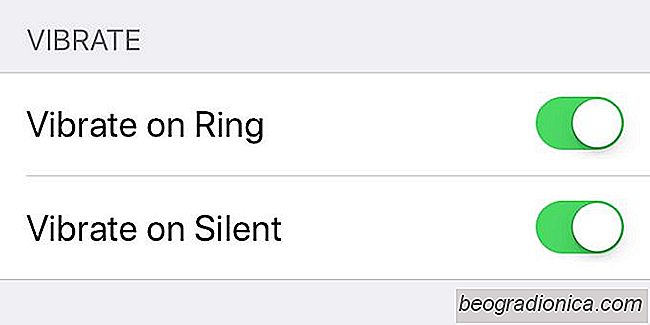
Come disattivare le vibrazioni su un iPhone
I telefoni, con le loro suonerie, gli avvisi di testo e le notifiche possono fare un po 'di rumore. Tuttavia, è necessario del rumore perché in quale altro modo saprai di avere una chiamata in arrivo o un nuovo avviso. I telefoni, fin dai telefonini, compensavano questo con vibrazioni. Gli smartphone moderni vibrano quando si disattiva il suono.